Nota
L'accesso a questa pagina richiede l'autorizzazione. È possibile provare ad accedere o modificare le directory.
L'accesso a questa pagina richiede l'autorizzazione. È possibile provare a modificare le directory.
Un Azure Expert MSP può richiedere il trasferimento delle sottoscrizioni e delle prenotazioni Enterprise del cliente al Contratto Microsoft Partner gestito.
Le opzioni supportate di trasferimento delle proprietà di fatturazione del prodotto (sottoscrizioni e prenotazioni) includono:
- Trasferimento del Contratto Enterprise diretto a un piano di Azure previsto dal Contratto Microsoft Partner
- Trasferimento del Contratto del cliente Microsoft aziendale a un piano di Azure previsto dal Contratto Microsoft Partner
Nota
I trasferimenti indiretti del Contratto Enterprise a un piano di Azure previsto da un Contratto Microsoft Partner (MPA) non sono supportati.
Questa funzionalità è disponibile solo per i partner con fatturazione diretta CSP, certificati come Azure Expert MSP. È soggetta alla governance e ai criteri di Microsoft e potrebbe richiedere la revisione e l'approvazione per determinati clienti.
Le informazioni in questo articolo si applicano agli account di fatturazione per i contratti Microsoft Partner. Questi account vengono creati per i provider CSP e consentire loro di gestire la fatturazione per conto dei clienti nella nuova esperienza Commerce. La nuova esperienza è disponibile solo per i partner che hanno almeno un cliente che ha accettato un Contratto del cliente Microsoft con un piano di Azure. Verificare di avere accesso a un Contratto Microsoft Partner.
Quando si invia o si accetta la richiesta di trasferimento, si accettano anche le condizioni. Per altre informazioni, vedere le Condizioni per il trasferimento.
Sono disponibili tre opzioni per trasferire i prodotti:
- Trasferire solo le sottoscrizioni
- Trasferire solo le prenotazioni
- Trasferire sia sottoscrizioni che prenotazioni
Nota
Non è possibile trasferire le sottoscrizioni a un tenant B2B di Microsoft Entra o B2C di Azure.
Prerequisiti
Importante
Quando si trasferiscono sottoscrizioni, i dati sui costi e sull'utilizzo per i prodotti Azure non sono accessibili dopo il trasferimento. È consigliabile scaricare i dati di costo e di utilizzo e le fatture prima di trasferire le sottoscrizioni.
- Stabilire una relazione come rivenditore con il cliente.
- Assicurarsi che sia i clienti che i tenant del partner si trovino nella stessa area autorizzata. Vedere la panoramica dell'autorizzazione a livello di area per CSP.
- Verificare che il cliente abbia accettato il Contratto del cliente Microsoft.
- Configurare un piano di Azure per il cliente. Se il cliente acquista attraverso più rivenditori, è necessario configurare un piano di Azure per ogni combinazione di cliente e rivenditore.
Quando si verifica una modifica della valuta durante o dopo il trasferimento di una registrazione EA, le prenotazioni pagate per il mese vengono annullate per la registrazione di origine. L'annullamento si verifica al momento del successivo pagamento mensile per una singola prenotazione. L'annullamento è intenzionale e influisce solo sugli acquisti di prenotazioni mensili, non anticipati. Per altre informazioni, vedere Trasferire gli account di registrazione e le sottoscrizioni Azure Enterprise.
Prima di iniziare, assicurarsi che le persone coinvolte nel trasferimento del prodotto dispongano delle autorizzazioni necessarie.
Autorizzazione necessaria per il richiedente del trasferimento
Per richiedere la proprietà della fatturazione, è necessario avere il ruolo di amministratore o amministratore fatturazione. Per altre informazioni, vedere Centro per i partner - Assegnare autorizzazioni e ruoli utente.
Autorizzazione necessaria per il destinatario del trasferimento delle sottoscrizioni
Il proprietario dei prodotti con sottoscrizione (destinatario della richiesta di trasferimento) deve avere una delle autorizzazioni seguenti:
- Per un Contratto del cliente Microsoft, la persona deve avere un ruolo di proprietario o collaboratore per l'account di fatturazione o per la sezione relativa al profilo di fatturazione o alla fattura. Per altre informazioni, vedere Ruoli e attività di fatturazione.
- Per un Contratto Enterprise, la persona deve essere un proprietario dell'account o un amministratore del Contratto Enterprise.
Autorizzazione necessaria per il destinatario del trasferimento delle prenotazioni
Il proprietario dei prodotti con prenotazioni (destinatario della richiesta di trasferimento) deve avere una delle autorizzazioni seguenti:
- Per un Contratto del cliente Microsoft, la persona deve avere un ruolo di proprietario o collaboratore per l'account di fatturazione o per la sezione relativa al profilo di fatturazione o alla fattura. Per altre informazioni, vedere Ruoli e attività di fatturazione.
- Per un Contratto Enterprise, la persona deve essere un amministratore del Contratto Enterprise.
Richiedere la proprietà della fatturazione
- Accedere al portale di Azure mediante le credenziali di agente amministratore CSP nel tenant CSP.
- Cercare Gestione dei costi e fatturazione.

- Selezionare Clienti sul lato sinistro e quindi selezionare un cliente dall'elenco.

- Selezionare Richieste di trasferimento sul lato sinistro e quindi Aggiungi una nuova richiesta.

- Immettere l'indirizzo di posta elettronica dell'utente nell'organizzazione cliente che accetterà la richiesta di trasferimento. Selezionare Invia la richiesta di trasferimento.

Esaminare e approvare la richiesta di trasferimento
Il destinatario della richiesta di trasferimento usa la procedura seguente per esaminarla e approvarla. Lo studente può scegliere di:
- Trasferire solo una o più sottoscrizioni
- Trasferire solo una o più prenotazioni
- Trasferire sia sottoscrizioni che prenotazioni
- L'utente riceve un messaggio di posta elettronica con le istruzioni per esaminare la richiesta di trasferimento. Selezionare Verifica la richiesta per aprirla nel portale di Azure.

Se per l'account utente del destinatario del trasferimento non è abilitata la posta elettronica, chi ha creato la richiesta può assegnare manualmente al destinatario un collegamento per accettare la richiesta di trasferimento dopo averla creata. La persona che ha creato la richiesta può passare alla pagina Stato trasferimento, copiarla e quindi assegnarla manualmente al destinatario.

- Nel portale di Azure l'utente seleziona l'account di fatturazione da cui vuole trasferire i prodotti di Azure. Selezionare quindi le sottoscrizioni idonee nella scheda Sottoscrizioni. Se il proprietario non vuole trasferire sottoscrizioni, ma solo prenotazioni, assicurarsi che non siano selezionate sottoscrizioni.

Non è possibile trasferire le sottoscrizioni disabilitate. - Se sono disponibili prenotazioni per il trasferimento, selezionare la scheda Prenotazioni e quindi selezionarle. Se non si intende trasferire prenotazioni, assicurarsi che non siano selezionate.
Se trasferite, le prenotazioni vengono applicate all'ambito impostato nella richiesta. Se si vuole cambiare l'ambito della prenotazione dopo il trasferimento, vedere Cambiare l'ambito della prenotazione.

- Selezionare la scheda Verifica richiesta e verificare le informazioni sui prodotti da trasferire. Se sono presenti avvisi o messaggi di errore, vedere le informazioni seguenti. Quando si è pronti per procedere, selezionare Trasferisci.

- Verrà visualizzato brevemente un messaggio
Transfer is in progress. Al termine del trasferimento, verrà visualizzata la pagina dei dettagli del trasferimento con il messaggioTransfer completed successfully.

Nella scheda Verifica richiesta potrebbero essere visualizzati i messaggi di stato seguenti.
- Pronto per il trasferimento: la convalida per questo prodotto di Azure è stata superata ed è possibile trasferirlo.
- Avvisi: è presente un avviso per il prodotto di Azure selezionato. Benché sia comunque possibile trasferire il prodotto, questa operazione prevede alcune conseguenze di cui l'utente deve essere consapevole nel caso in cui occorra intraprendere azioni di mitigazione. Ad esempio, la sottoscrizione di Azure da trasferire sfrutta i vantaggi di una prenotazione. Dopo il trasferimento la sottoscrizione non riceverà più tale vantaggio. Per massimizzare i risparmi, assicurarsi che la prenotazione sia associata a un'altra sottoscrizione che può sfruttarne i vantaggi. L'utente può anche scegliere invece di tornare alla pagina di selezione e deselezionare questa sottoscrizione di Azure. Selezionare Controlla dettagli per altre informazioni.
- Non riuscita - Il prodotto di Azure selezionato non può essere trasferito a causa di un errore. L'utente dovrà tornare alla pagina di selezione e deselezionare il prodotto per trasferire gli altri prodotti di Azure selezionati.
Verificare lo stato della richiesta di trasferimento
Accedere al portale di Azure.
Cercare Gestione dei costi e fatturazione.
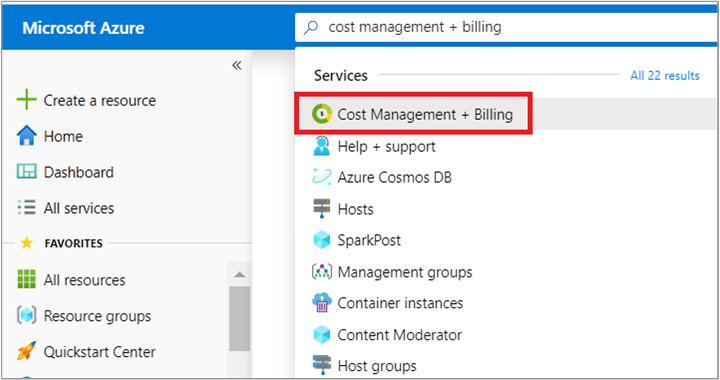
Selezionare il cliente nell'elenco per cui è stata inviata la richiesta di trasferimento.
Selezionare Richieste di trasferimento sul lato sinistro. Nella pagina Richieste di trasferimento vengono visualizzate le informazioni seguenti:

Colonna Definizione Data richiesta Data di invio della richiesta di trasferimento Destinatario Indirizzo di posta elettronica dell'utente che ha inviato la richiesta di trasferimento della proprietà della fatturazione Expiration date Data di scadenza della richiesta Status Stato della richiesta di trasferimento Alla richiesta di trasferimento può essere associato uno degli stati seguenti:
Stato Definizione In corso L'utente non ha accettato la richiesta di trasferimento Elaborazione in corso L'utente ha approvato la richiesta di trasferimento. La fatturazione per i prodotti che l'utente ha selezionato verrà trasferita all'account Completato La fatturazione per i prodotti che l'utente ha selezionato verrà trasferita all'account Completato con errori La richiesta è stata completata ma non è stato possibile trasferire la fatturazione per alcuni prodotti selezionati dall'utente Scaduto L'utente non ha accettato la richiesta in tempo e la richiesta è scaduta Annullati Un utente con accesso alla richiesta di trasferimento ha annullato la richiesta Rifiutato L'utente ha rifiutato la richiesta di trasferimento Selezionare una richiesta di trasferimento per visualizzare i dettagli. Nella pagina Dettagli del trasferimento vengono visualizzate le informazioni seguenti:

Colonna Definizione ID della richiesta di trasferimento ID univoco della richiesta di trasferimento. Se si invia una richiesta di supporto, condividere l'ID con il supporto tecnico di Azure per velocizzarne la gestione Data della richiesta di trasferimento Data di invio della richiesta di trasferimento Autore della richiesta di trasferimento Indirizzo di posta elettronica dell'utente che ha inviato la richiesta di trasferimento Data di scadenza della richiesta di trasferimento Data di scadenza della richiesta di trasferimento Indirizzo di posta elettronica del destinatario Indirizzo di posta elettronica dell'utente che ha inviato la richiesta di trasferimento della proprietà della fatturazione Collegamento di trasferimento inviato al destinatario L'URL è stato inviato all'utente per esaminare la richiesta di trasferimento
Tipi di sottoscrizioni supportati
È possibile richiedere la proprietà di fatturazione dei tipi di sottoscrizione seguenti.
- Sviluppo/test Enterprise¹
- Contratto Enterprise Microsoft
- Azure Plan¹ (Contratto del cliente Microsoft in Enterprise Motion)
¹ È necessario convertire una sottoscrizione di Sviluppo/test EA in un'offerta EA Enterprise usando un ticket di supporto e, rispettivamente, un'offerta di Sviluppo/test Piano di Azure in piano di Azure. Una sottoscrizione di Sviluppo/test verrà fatturata con tariffa con pagamento in base al consumo dopo la conversione. Attualmente non sono disponibili sconti tramite l'offerta Sviluppo/test per i partner CSP.
Informazioni aggiuntive
Nella sezione seguente sono disponibili informazioni aggiuntive sul trasferimento delle sottoscrizioni.
Non sono previsti tempi di inattività del servizio
L'esecuzione dei servizi di Azure della sottoscrizione continua senza interruzioni. Viene eseguita la transizione solo della relazione di fatturazione per le sottoscrizioni di Azure che l'utente sceglie di trasferire.
Sottoscrizioni disabilitate
Non è possibile trasferire le sottoscrizioni disabilitate. Per trasferire la proprietà della fatturazione, le sottoscrizioni devono trovarsi nello stato attivo.
Trasferimento delle risorse di Azure
Vengono trasferite tutte le risorse delle sottoscrizioni, come macchine virtuali, dischi e siti Web. Con il trasferimento, gli ID sottoscrizione e gli ID risorsa vengono preservati.
Trasferimento di prodotti di Azure Marketplace
I prodotti di Azure Marketplace disponibili per le sottoscrizioni gestite tramite i partner CSP vengono trasferiti insieme alle sottoscrizioni corrispondenti. Le sottoscrizioni contenenti prodotti di Azure Marketplace non abilitati per i partner CSP non possono essere trasferite.
Accesso ai servizi di Azure
La transizione non influisce sull'accesso per utenti, gruppi o entità servizio esistenti assegnati con Controllo degli accessi in base al ruolo di Azure (Azure RBAC). Il partner non otterrà alcun nuovo accesso alle sottoscrizioni con Controllo degli accessi in base al ruolo di Azure.
I partner devono collaborare con il cliente per ottenere l'accesso alle sottoscrizioni. I partner devono ottenere l'accesso Amministra per conto terzi - AOBO o Azure Lighthouse per aprire un ticket di supporto.
Connettività Power BI
Il connettore Gestione costi per Power BI supporta i contratti Enterprise, i contratti dei clienti Microsoft diretti e i contratti Microsoft Partner negli ambiti account di fatturazione e profilo di fatturazione. Per altre informazioni sul connettore Gestione dei costi, vedere Creare oggetti visivi e report con il connettore Gestione dei costi in Power BI Desktop. Dopo aver trasferito una sottoscrizione da uno dei contratti a un Contratto Microsoft Partner, i report di Power BI smettono di funzionare.
In alternativa, è sempre possibile usare Esportazioni in Gestione dei costi per risparmiare informazioni sul consumo e sull'utilizzo e quindi usarle in Power BI. Per altre informazioni, vedere Creare e gestire i dati esportati.
piano di supporto di Azure
Il supporto tecnico di Azure non viene trasferito con le sottoscrizioni. Se l'utente trasferisce tutte le sottoscrizioni di Azure, chiedere di annullare il relativo piano di supporto tecnico. Dopo il trasferimento, il partner CSP è responsabile del supporto tecnico. Il cliente deve collaborare con il partner CSP per qualsiasi richiesta di supporto.
Addebiti per la sottoscrizione trasferita
Eventuali addebiti dopo il trasferimento vengono visualizzati nella fattura del nuovo account. Gli addebiti prima del trasferimento vengono visualizzati nella fattura dell'account precedente.
Il proprietario originale della fatturazione delle sottoscrizioni è responsabile degli eventuali addebiti segnalati fino al completamento del trasferimento. La sezione della fattura è responsabile degli addebiti segnalati a partire dal momento del trasferimento. Potrebbero esserci alcuni addebiti che si sono verificati prima del trasferimento, ma sono stati segnalati in seguito. Gli addebiti vengono visualizzati nella sezione della fattura.
Annullare una richiesta di trasferimento
È possibile annullare la richiesta di trasferimento finché la richiesta non viene approvata o rifiutata. Per annullare la richiesta di trasferimento, passare alla pagina Dettagli del trasferimento e selezionare Annulla nella parte inferiore della pagina.
Trasferimento di prodotti SaaS
I prodotti SaaS non vengono trasferiti con le sottoscrizioni. Chiedere all'utente di contattare il supporto tecnico di Azure per trasferire la proprietà della fatturazione di prodotti SaaS. Unitamente alla proprietà della fatturazione, l'utente può trasferire anche la proprietà delle risorse. La proprietà delle risorse consente di eseguire operazioni di gestione come l'eliminazione e la visualizzazione dei dettagli del prodotto. Per trasferire la proprietà delle risorse, l'utente deve essere un proprietario delle risorse nel prodotto SaaS.
Approvazione aggiuntiva per determinati clienti
Alcune richieste di transizione dei clienti possono richiedere un processo di revisione aggiuntiva con Microsoft a causa della natura della struttura di registrazione Enterprise corrente del cliente. Il partner riceverà una notifica in merito a tali requisiti quando prova a inviare un invito ai clienti. I partner devono collaborare con il responsabile dello sviluppo dei partner e con il team dell'account del cliente per completare il processo di revisione.
Directory della sottoscrizione di Azure
La directory Microsoft Entra (tenant) delle sottoscrizioni di Azure trasferite, deve essere la stessa directory Microsoft Entra del cliente selezionato durante la definizione della relazione CSP.
Se queste due directory non corrispondono, non sarà possibile trasferire le sottoscrizioni. È necessario stabilire una nuova relazione rivenditore CSP con il cliente selezionando la directory delle sottoscrizioni di Azure o modificando la directory delle sottoscrizioni di Azure in modo che corrisponda alla directory della relazione CSP del cliente. Per altre informazioni, vedere Associare una sottoscrizione esistente alla directory di Microsoft Entra.
Sottoscrizione con contratto Enterprise nella directory non dell'organizzazione
Le sottoscrizioni con Contratto Enterprise da directory non dell'organizzazione possono essere trasferite purché per la directory sia disponibile una relazione come rivenditore con il programma CSP. Se la directory non ha una relazione come rivenditore, è necessario assicurarsi di avere l'utente dell'organizzazione nella directory come amministratore di fatturazione che può accettare la relazione partner. La parte del nome di dominio del nome utente deve essere il nome di dominio iniziale predefinito[domain name].onmicrosoft.com o un nome di dominio personalizzato, verificato, non federato, ad esempio contoso.com.
Per aggiungere un nuovo utente alla directory, vedere Avvio rapido: Aggiungere nuovi utenti all'ID Microsoft Entra per aggiungere il nuovo utente alla directory.
Verificare l'accesso a un Contratto Microsoft Partner
Verificare il tipo di contratto per determinare se si dispone dell'accesso a un account di fatturazione per un Contratto Microsoft Partner.
Accedere al portale di Azure.
Eseguire ricerche in Gestione dei costi e fatturazione.

Se si ha accesso a un solo ambito di fatturazione, selezionare Proprietà sul lato sinistro. Si ha accesso a un account di fatturazione per un Contratto Microsoft Partner se il tipo di account di fatturazione è Contratto Microsoft Partner.
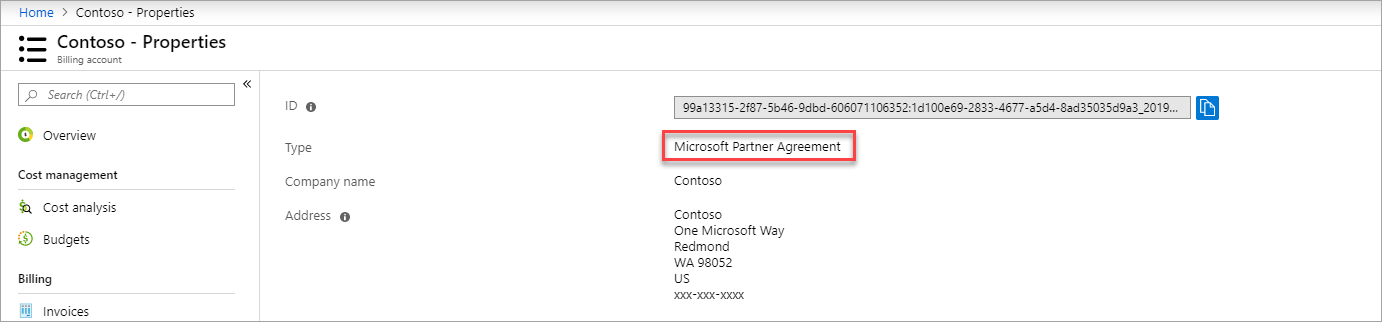
Se si ha accesso a più ambiti di fatturazione, controllare il tipo nella colonna dell'account di fatturazione. Si ha accesso a un account di fatturazione per un Contratto Microsoft Partner se il tipo di account di fatturazione per uno degli ambiti è Contratto Microsoft Partner.

Serve aiuto? Contattare il supporto
Se si necessita assistenza, contattare il supporto tecnico per ottenere una rapida risoluzione del problema.
Passaggi successivi
- La proprietà di fatturazione dei prodotti Azure viene trasferita all’utente. Tenere traccia degli addebiti per questi prodotti nel portale di Azure.
- Collaborare con il cliente per ottenere l'accesso ai prodotti di Azure trasferiti. Assegnare ruoli di Azure usando il portale di Azure.